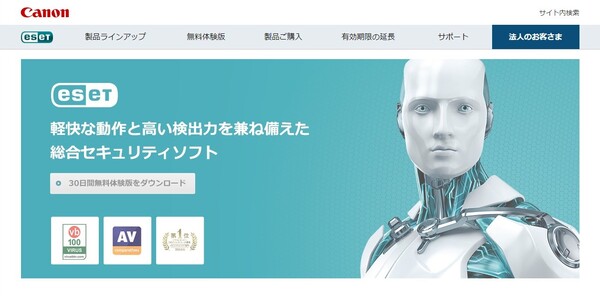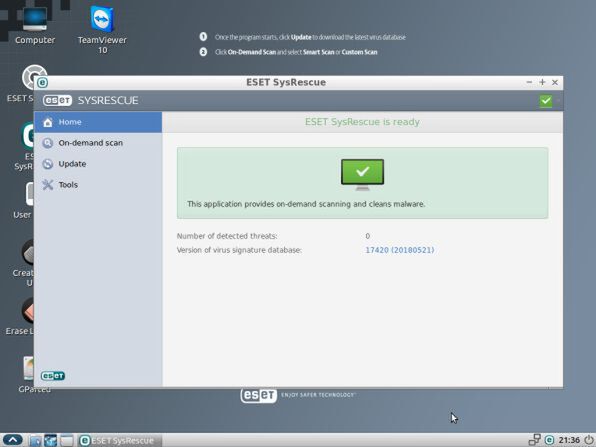Windowsを起動せずにマルウェアをスキャンできる無償ツール 「ESET SysRescue Live」を試してみた
提供: キヤノンマーケティングジャパン
マルウェアの感染は特別なものではなく、普段PCを使っているうえで常に隣り合わせにある脅威だ。人でいえば風邪のようなもので、いくら気を付けているつもりでも、周囲で流行してしまえば自分も感染する確率が高くなる。
この確率を下げるには、予防接種のようにセキュリティ対策を行うのが基本だが、この対策にも限界があり、新しく見つかったセキュリティホールや人為的なミスで感染を許してしまうことも少なくない。多くの場合はOSやセキュリティ対策ソフトのアップデートで駆除できるが、悪質なものになるとシステムの深いところに入り込み、見つからないように潜伏。長期に渡って活動を続け、気づいたときは会社内のPCすべてが感染していた……なんていう笑えない状況すらあり得る。
さすがにこれはレアなケースだとしても、Windowsのシステム深部へと入り込まれると駆除行為そのものがシステムの書き換え、つまりマルウェア的な動作と誤認されてしまい、駆除や対策が難しいのは事実。こういったものを検出・駆除できるのが、「ESET SysRescue Live」だ。
なお、本記事は筆者宅のPC・ネットワーク環境でテスト動作させたものを元に構成しているので、環境によっては動作が異なることもあることをあらかじめ了承いただきたい。
「ESET SysRescue Live」ってどんなソフト?
「ESET SysRescue Live」は、ESETが無償で提供しているマルウェア対策専用のソフト。既存のWindowsとは異なるOS(Ubuntu)から起動することで、Windowsのシステム深部にあるファイルへとアクセスが容易に行え、マルウェアの検出・駆除ができるのが強みだ。
ありがちなパターンが、マルウェアに感染していると知って慌ててPCの電源を切ってしまうこと。セキュリティ対策ソフトを使おうにもWindowsを起動しなくては動かせないのだが、かといって、Windowsを起動すればその起動時にシステム深部へと感染してしまうリスクがある。駆除できると信じてWindowsを起動してみるのも手だが、駆除しきる前に感染してしまっては目も当てられない。
こんなときに「ESET SysRescue Live」を使えばWindowsを起動する前に検出・駆除でき、より安全に対応できるわけだ。また、Windowsが動作しなくなった場合でも関係なく起動して内部のストレージにアクセスできるため、いざという時のファイル救出用としても活躍してくれる。
日々のセキュリティを高めるようなツールではなく、マルウェアに感染した後、Windowsが起動しなくなったときに使うツールとはいえ、使い方を覚えておいて損はない。
とはいえ、Windows上で動作するソフトではないため、アイコンをダブルクリックすれば使える……というわけにはいかない。また、起動にはCD/DVD-Rなどの光学メディアとドライブが必要となるだけに、使いづらく感じてしまうのも事実だ。
そこで、この「ESET SysRescue Live」をUSBメモリーから起動できるようにする方法と、基本的な使い方を紹介しよう。
この記事の編集者は以下の記事もオススメしています
-
sponsored
セキュリティソフトの「軽さ」って何? -
sponsored
「インターネットバンキング保護機能」はナゼ安心できるのか? ESETのエキスパートに聞いてみた -
デジタル
新たな脆弱性BlueKeepが発見される 5月のセキュリティー情報まとめ